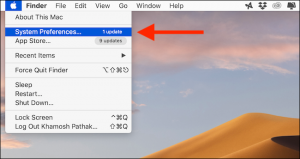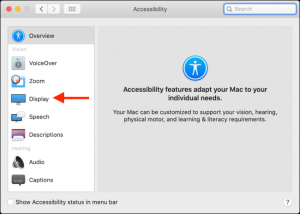Una dintre funcțiile mai puțin cunoscute în fișierele Google este GOOGLEFINANCE, care vă permite să urmăriți datele actuale sau istorice privind titlurile financiare pe piața bursieră. Iată cum să o utilizați :
[mai mult...]How to Invert the Colors of Your Mac’s Screen
Dacă te uiți la o aplicație sau la o pagină web de pe MacBook cu un fundal luminos, poate doriți să inversați culorile pentru a vă ușura privirea. Puteți face asta folosind o caracteristică de accesibilitate macOS și noul mod întunecat. Funcția „Invert Colors” poate fi de asemenea utilă pentru utilizatorii cu deficiențe de vedere. Funcția întoarce culorile ecranului, astfel încât să aveți un fundal la fel de întunecat pentru o culoare deschisă anterior.
Acest lucru funcționează cel mai bine pentru interfața alb-negru (fundaluri și text), dar poate funcționa și pentru elemente colorate. Pentru a activa funcția, faceți click pe butonul Apple din bara de meniu, apoi faceți click pe opțiunea „Preferințe de sistem”.
Aici, faceți click pe butonul „Accesibilitate”.
Acum, selectați opțiunea „Afișați” din bara laterală.
Faceți click pe opțiunea „Invert colors”.
[mai mult...]How to Use the AND and OR Functions in Google Sheets
Dacă ați dorit vreodată să verificați dacă datele din foaia de calcul Google Sheets îndeplinesc anumite criterii, puteți utiliza AND și OR. Aceste funcții logice vă oferă răspunsuri TRUE și FALSE, pe care le puteți utiliza pentru a sorta datele dvs.
[mai mult...]Cum să scapi de barele negre în Movie Maker
Ai observat vreodată acele bare negre enervante pe laturile sau în partea de sus și de jos a unui videoclip? De multe ori, inculpatul este un raport de aspect setat incorect. În Movie Maker, este ușor să salvezi în mod eronat un film în aspect greșit, creând astfel aceste bare negre în produsul final. Acest tutorial va explica de ce apar aceste bare negre și cum puteți scăpa de ele Movie Maker pentru Windows.
[mai mult...]How to Play Unsupported Video Formats on Windows 10
Aplicațiile Windows precum Filme și TV și Windows Media Player permit redarea numai a anumitor tipuri de videoclipuri. Dacă vă luptați să redați formate video neacceptate, va trebui să utilizați un player video sau un codec terță parte sau să convertiți fișierul în schimb.
Deschide aplicația Filme și TV sau Windows Media Player și încearcă să deschizi fișierul. Dacă primiți o eroare „formatul nu este acceptat”, va trebui să încercați una dintre metodele de mai jos. Dacă nu găsiți aplicația Filme și TV, căutați Filme și TV în schimb. Acesta este numele alternativ pentru aplicație pe anumite piețe, precum Marea Britanie și Australia. Dacă nu este instalat, descărcați Filme și TV din Microsoft Store.
[mai mult...]How to Silence Your Apple Watch
În mod implicit, Apple Watch vibrează și scoate un sunet mic atunci când primiți o notificare. Dar dacă nu vrei asta?
[mai mult...]How to Create an RSS Feed from a Google Alert
Dacă doriți să eliminați toate notificările prin e-mail pe care le primiți de la Google Alerts, puteți să le configurați ca un flux RSS și să le grupați într-un singur loc. Iată cum să trimiteți alertele direct la feedul dvs. Puteți găsi și crea deja un flux RSS pentru orice site web, dar Google Alerts vă permite să trimiteți orice direct la un feed pe care îl utilizați deja. După ce configurați alertele ca un flux RSS, nu veți mai primi notificări prin e-mail pentru acea alertă specifică de la Google.
[mai mult...]How to Align Text Vertically or Horizontally in Microsoft Word
Microsoft Word vine echipat cu un instrument care permite utilizatorilor să alinieze text atât pe verticală cât și pe orizontală, oferindu-vă libertate completă pentru determinarea poziției textului într-un document Word. Iată cum funcționează totul.
[mai mult...]How to Downgrade Your Android Phone to a Previous Version
Nu toată lumea apreciază modificările atunci când versiunile noi de Android accesează dispozitivele. Dacă doriți să reveniți, este posibil, uneori, să downgradați dispozitivul Android la o versiune anterioară. Iată cum procedați. Înainte de a începe, este important să menționăm riscurile. Descărcarea telefonului Android nu este acceptată în general, nu este un proces ușor și aproape sigur va duce la pierderea datelor de pe dispozitiv. Asigurați-vă că faceți backup la telefon înainte de a începe. În plus, acest proces ar putea anula garanția dispozitivului sau ar putea-o proteja, ceea ce face ca telefonul să nu fie decât deșeuri electronice. Ca atare, NU vă recomandăm să continuați decât dacă aveți experiență modificând firmware-ul dispozitivului dvs. și să înțelegeți complet riscurile implicate.
[mai mult...]Cum eliberezi spațiu de stocare pe computerul Mac
macOS Sierra și versiunile ulterioare pot economisi spațiu prin stocarea de conținut în cloud. Noile instrumente îți permit să găsești și să elimini cu ușurință fișierele de mari dimensiuni sau care nu mai sunt necesare. Când este necesar spațiu de stocare, fișierele, pozele, filmele, atașamentele e-mailurilor și alte fișiere pe care le utilizezi mai rar se stochează automat în cloud. Fiecare fișier rămâne exact în locația în care l-ai salvat ultima dată, urmând a se descărca atunci când îl deschizi. Fișierele pe care le-ai utilizat recent rămân pe computerul Mac, la fel ca și versiunile optimizate ale pozelor tale.
[mai mult...]